A TPM készen áll a használatra, csökkentett funkcionalitással
Ha a Windows 10(Windows 10) sikeres üzembe helyezése után észreveszi, hogy a Trusted Platform Module (TPM) csökkentett funkcionalitású módban van, akkor ez a bejegyzés az Ön segítségére szolgál. Ebben a bejegyzésben azonosítjuk a viselkedés néhány lehetséges ismert okát, majd megadjuk a probléma megoldását, valamint azt az intézkedést, amelyet megtehet annak érdekében, hogy megakadályozza a probléma előfordulását a Windows 10 telepítése során .
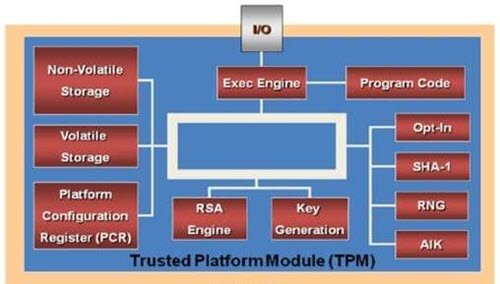
A következő forgatókönyv alapján találkozhat ezzel a problémával.
A Microsoft Deployment Toolkit segítségével (ez az (Deployment Toolkit)MDT bármely Windows 10 -et támogató verziója lehet) a Windows 10 üzembe helyezéséhez használja a „ BitLocker engedélyezése (offline)(Enable BitLocker (offline)) ” lépést (ZTIBDE.wsf szkript) a ((ZTIBDE.wsf script))BitLocker előzetes kiépítéséhez a Windows PE alatt a „ Előtelepítés(Preinstall) ” csoport, és a telepítés sikeres.
Ebben a forgatókönyvben azonban észreveszi, hogy a Trusted Platform Module ( TPM ) csökkentett funkcionalitású módban van. Ebben a helyzetben a TPM felügyeleti(TPM Management) konzol ( TPM.msc ) a következő problémát jelenti:
A TPM készen áll a használatra, csökkentett funkcionalitással. Információjelzők: 0x900
A TPM -tulajdonosi jogosultság nincs megfelelően tárolva a beállításjegyzékben.
A Windows rendszerleíró adatbázis-információi a TPM Storage Root Key -ről nem egyeznek a TPM Storage Root Key -vel , vagy hiányoznak.
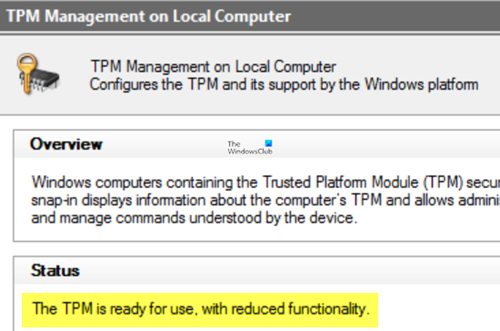
A TPM készen áll a használatra, csökkentett funkcionalitással
Ha a TPM csökkent funkcionalitású problémájával szembesül, megkerülheti ezt a problémát új telepítéseknél, amíg az (TPM reduced functionality )MDT új verziója meg nem jelenik – adja hozzá az alábbi parancsot a ZTIBDE.wsf szkripthez a „ Funkció fő(Function Main) ” szakaszának elején. :
reg add hklm\system\currentcontrolset\services\tpm\wmi -v UseNullDerivedOwnerAuth -t REG_DWORD -d 0x01 -f
Érdemes megjegyezni, hogy az olyan eszközökön, amelyekben a TPM már csökkentett funkcionalitású módban van, a TPM-et törölni kell,(TPM must be cleared) mielőtt enyhíteni tudná a problémát.
A probléma előfordulásának megelőzése érdekében nem kell előre kiépítenie a BitLockert(BitLocker) , hanem meg kell várnia a teljes rendszer engedélyezésével. Ügyeljen arra, hogy ezzel a módszerrel a telepítés tovább tart.
A Microsoft szerint a TPM csökkentett funkcionalitású(TPM reduced functionality ) problémája abból adódik, hogy a ZTIBDE.wsf parancsfájl (ZTIBDE.wsf)TpmValidate függvénye szükségtelenül veszi át a TPM tulajdonjogát a Windows PE -től . A Windowsnak képesnek kell lennie a TPM tulajdonjogának megfelelő átvételére az Out-of-Box Experience (OOBE) előtt, hogy a megfelelő paraméterek használatával kiépítse azt.
Amikor a Windows PE TPM tulajdonjogában ez a változás megtörténik, a TPM olyan paramétereket kap, amelyeket a Windows nem ért. Ezért a TPM kulcshierarchiái(TPM) le vannak tiltva, és végleg elérhetetlenné válnak a Windows számára .
Related posts
Fix Alert! A TPM-eszköz nem észlelt hibát a Dell számítógépeken
A Windows nem tudja ellenőrizni a digitális aláírást (52-es kód)
Javítás Az archívum vagy ismeretlen formátumú, vagy sérült
Ehhez a funkcióhoz cserélhető adathordozó szükséges – Jelszó-visszaállítási hiba
Javítsa ki a Microsoft Store 0x801901f4 bejelentkezési hibáját Windows 11/10 rendszeren
A 0x8007042B - 0x2000D számú Windows 10 frissítési telepítési hiba javítása
Az Intelligens ellenőrzés sikeres, rövid időbeli idő sikertelen hiba javítása a HP számítógépen
Az MBR2GPT nem tudta engedélyezni a biztonsági mentési/visszaállítási jogosultságokat a Windows 10 rendszeren
Az operációs rendszer nem indítható el az illesztőprogram hibái miatt
További szabad területre van szükség azon a meghajtón, amelyre a Windows telepítve van
Javítsa ki a Crypt32.dll nem található vagy hiányzó hibát a Windows 11/10 rendszerben
Ez a számítógép nem frissíthető Windows 10-re a paritásos tárolóhelyek miatt
A ShellExecuteEx javítása sikertelen; 8235-ös kód hiba a Windows 10 rendszeren
Logitech Setpoint Runtime hiba javítása Windows 10 rendszeren
A Disk Signature Collision probléma megoldása a Windows 11/10 rendszerben
6118-as rendszerhiba, A munkacsoporthoz tartozó kiszolgálók listája nem érhető el
Javítsa ki a ShellExecuteEx sikertelen hibát a Windows 11/10 rendszerben
A csonk rossz adathibaüzenetet kapott a Windows 10 rendszeren
Javítsa ki az 5:0000065434 számú alkalmazásbetöltési hibát Windows 10 rendszeren
Javítsa ki a 30038-28-as hibakódot az Office frissítésekor
